

TunePat Line Music Converter は、効率的かつ高音質な音楽ダウンロードソフトです。これ一本を使えば、LINE MUSIC の音楽や、プレイリストを高音質で録音して、変換保存できます。MP3、AAC、WAV、FLAC、AIFF 、ALAC などよく使われる音声ファイルフォーマットに保存可能です。さらに、アーティスト、アルバム、アートワークなど曲のタグ情報もそのまま保持します。これで、好きな曲をスマホー、タブレット、ウォークマンなどのデバイスに転送して、いつでもどこでも制限なしで楽しめます。
TunePat Line Music Converter はシェアウェアですが、無料体験ができます。ただし、無料体験版には、曲ごと1分しか変換できないという変換時間の制限があります。保存形式やビットレートは制限ありません。無料体験で、動作を確認した上、気に入れば購入ができます。製品版を購入した後、無料体験版から製品登録を行えば、3曲のみの曲数制限と1分の時間制限を解除でき、製品版の全機能をご利用いただけます。
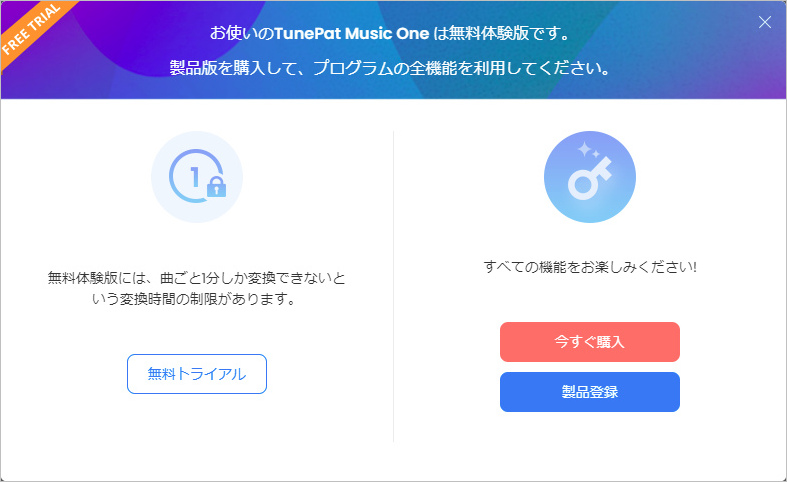
 ここをクリックして、最新バージョンの TunePat Line Music Converter を PC にダウンロードしてください。
ここをクリックして、最新バージョンの TunePat Line Music Converter を PC にダウンロードしてください。
Step1録音ソースを選択する画面で、「LINE MUSIC」を選択してから、メイン操作画面の右上部にある![]() メニューを展開して、製品登録をクリックするか、左下の「製品登録」 をクリックします。
メニューを展開して、製品登録をクリックするか、左下の「製品登録」 をクリックします。
Step2登録画面で、購入メールアドレスとサブスクリプションキーをそれぞれ「メールアドレス」と「ライセンスキー」という項目にコピー & ペーストします。青い「製品登録」をクリックすれば、登録が完了しました。これで、製品版の全機能を制限なしでご利用いただくことができます。
サブスクリプションであるため、ライセンスの有効期限が切れると自動的に更新されます。その際、新しいライセンスキーが発行されます。登録画面を開いて、「アカウントを変更」 を選択してください。ポップアップ画面に新しいライセンスキーを貼り付けて登録すれば完了です。
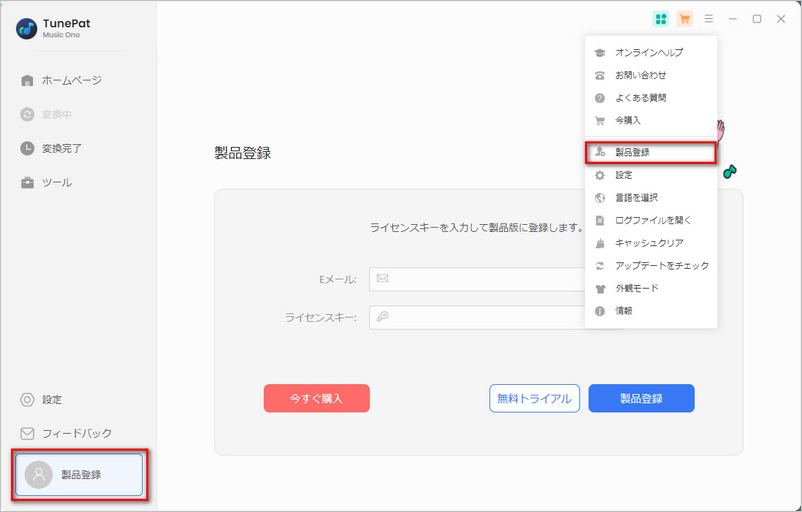
ご注意:正しく登録するために、登録情報の前後にスペースが入っていないことを確認してください。
Step1録音ソースを選択する画面で、「LINE MUSIC」を選択します
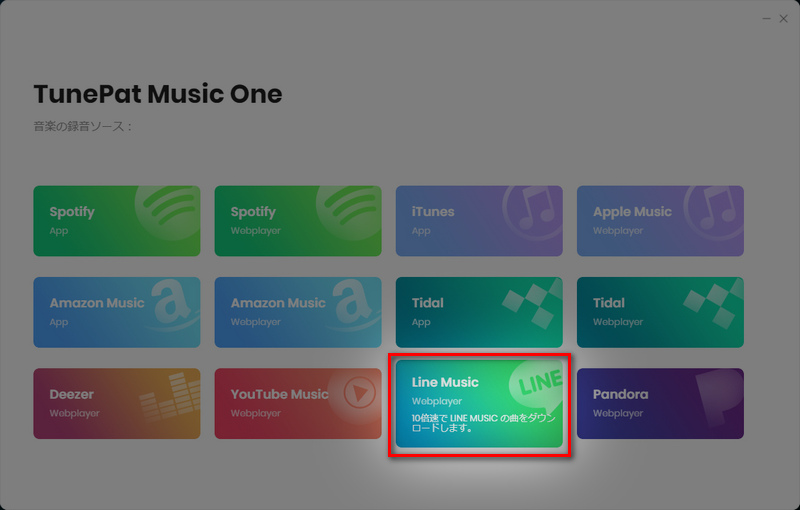
Step2画面の左下の歯車をクリックして、出力フォーマット、ビットレートとサンプリング周波数を設定できます。さらに、出力ファイル名もカスタマイズできます。音楽を保存するとき、出力フォルダを整理する機能活用することで、保存された音楽はアルバム、アーティストなどによって自動的に分類されます。
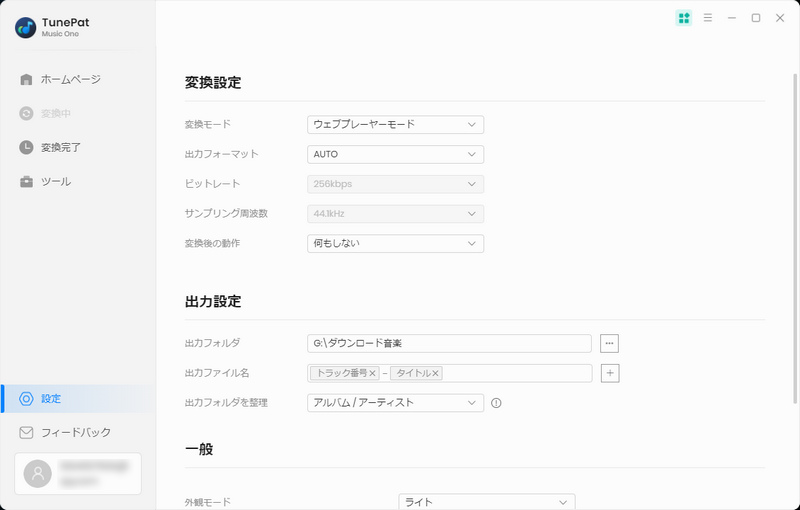
Step3ホームページに戻り、真ん中のポスターをクリックして、LINE MUSIC のウェブプレーヤーを開きます。操作ガイドに従い、LINE MUSIC のアカウントをログインします。
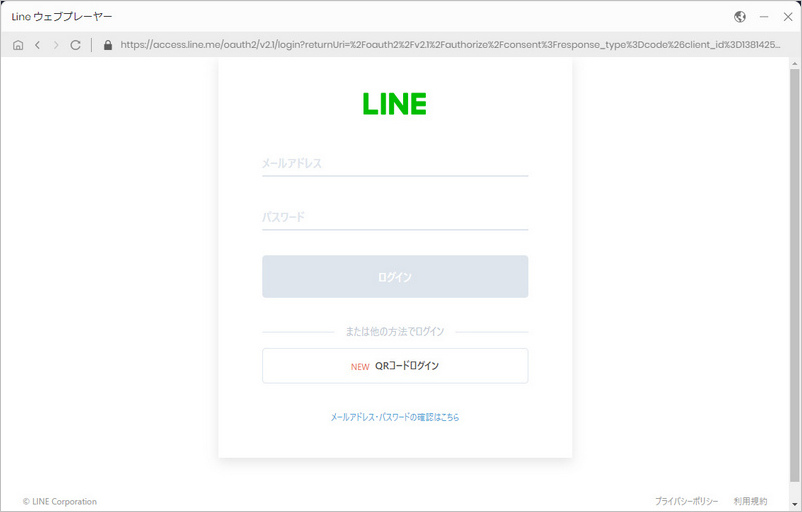
Step4次は保存したいアルバムやプレイリストを探して、クリックします。右下の追加ボタンをクリックしたら、アルバムや、プレイリストの全体が解析され、リストされます。さらに「追加」をクリックして、メイン画面にリストされます。デフォルトとして、全ての曲が選択されますが、変換したい曲をだけチックすることも可能です。ウェブプレーヤーに戻り、さらに音楽を追加することもできます。
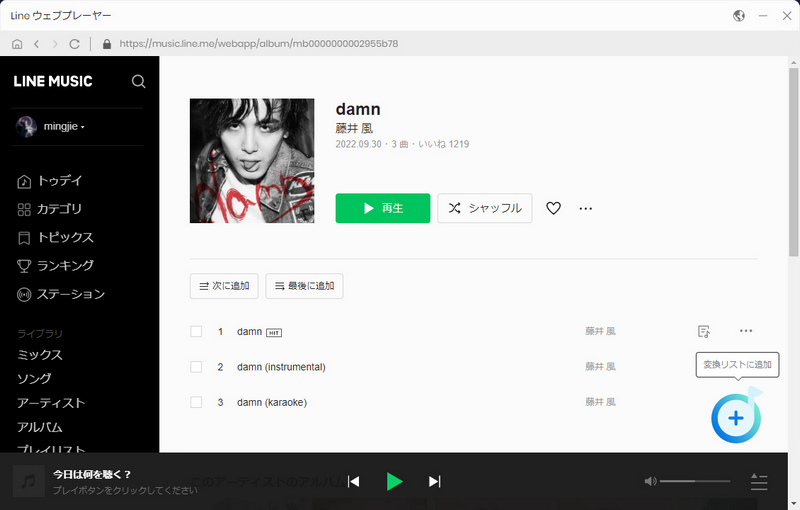
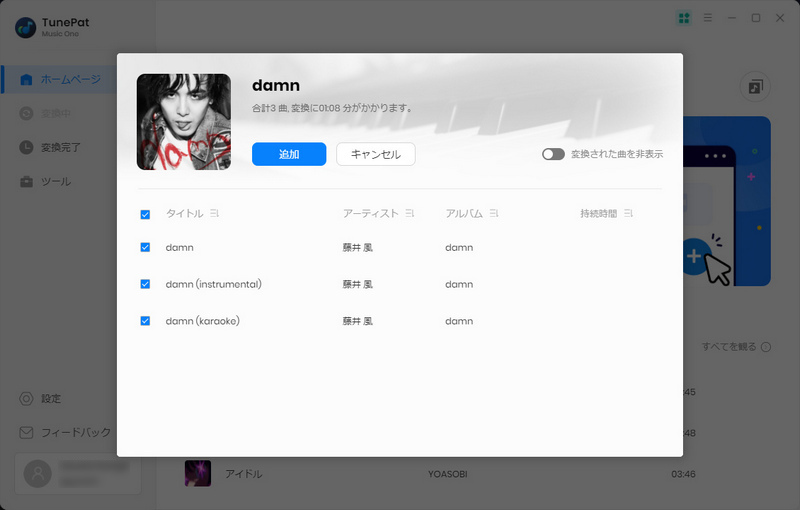
Step5「変換」をクリックして、変換が開始されます。変換スピードが非常に速いので、変換が完了まで、しばらく待ちましょう。
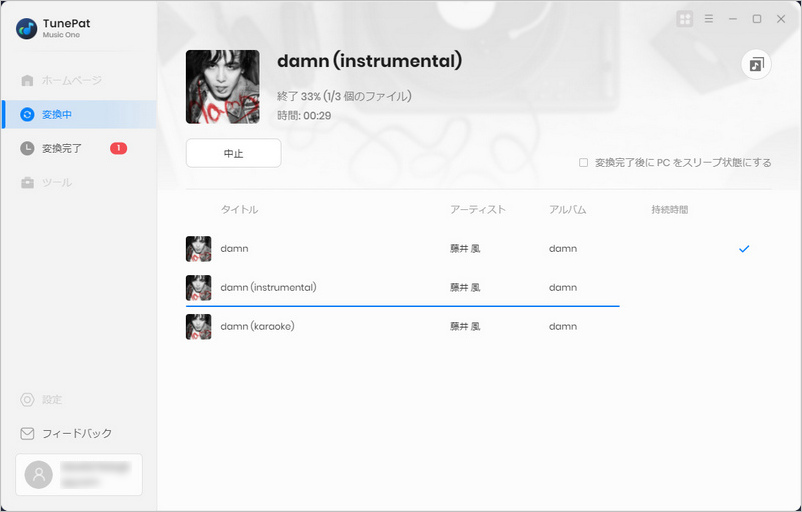
Step6変換が完了した後、左の「変換完了」をクリックして変換履歴を確認できます。変換した後の曲をクリックすればオフライン再生できます。右のフォルダのアイコンをクリックして、保存先を開いて、ディスクに保存された音楽ファイルが見えます。
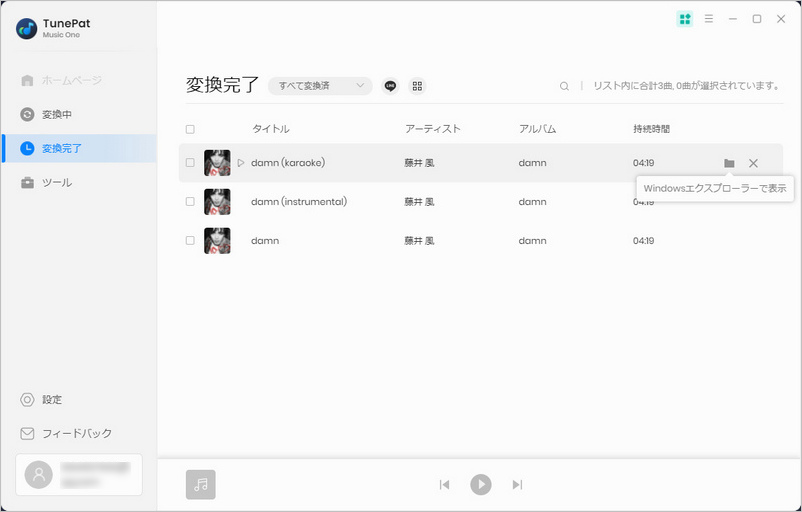
音楽を変換できる以外に、「タグ編集」、「CD に書き込む」、「フォーマット変換」などのいろんなツールも用意いています。